Hozzon létre egy kötelező felhasználói profil
Az első lépés a létrehozása kötelező felhasználói profil létrehozása szükséges az alapértelmezett felhasználói profilt. A szakasz „beállítása Normál Felhasználói fiókok”, írja le, hogyan kell ezt csinálni. Létre kell hoznia egy mappát a kötelező felhasználói profil, és konfigurálja a hatáskörét oly módon, hogy mindenki tud hozzáférni. Ezután másolja az alapértelmezett felhasználói profil egy kötelező felhasználói profil mappát.
Windows 7 felismeri a kötelező felhasználói profilt, amelynek alapja a regisztrációs adatok szerkezete a fájl nevét. Minden profil tartalmaz egy adatstruktúrát a registry file nevű Ntuser.dat, amely tartalmazza a felhasználó registry beállításait. Nevezze át a Ntuser.man okoz a Windows 7, hogy ezt a profilt kötelező.
Hozzon létre egy kötelező felhasználói profil
1. Másolja az alapértelmezett felhasználói profilt, amit létrehozott a „beállítása Normál Felhasználói fiókok” a mappa C: \ Users a megosztott számítógépen.
2. Nevezze meg a mappát „Mandatory.v2.” (A gyökér a fájlnév lehet bármilyen, de a mappa neve nem ér véget”.v2" , hogy megkülönböztesse a Windows felhasználói profil mappát 7.)
3. átnevezése Ntuser.dat hogy Ntuser.man kövesse az alábbi eljárást:
a. Open in Explorer C: \ Users \ Mandatory.v2.
b. A Windows, kattintson a „Rendezés” gombra Explorer és válassza a „Mappa és keresés beállításai.”
C-on. A „View” fülre, válassza a „Rejtett fájlok és mappák”, törölje a „Hide operációs rendszer védett fájljainak”, kattintson az „Igen” gombot, hogy a megjeleníteni kívánt operációs rendszer védett fájljainak, majd kattintson az „OK” gombot, a módosítások mentéséhez.
d. Nevezze át a fájlt Ntuser.dat Ntuser.man. Az ábra azt mutatja, hogyan kell kinéznie a Windows Intézőben megjelenítésekor a rejtett fájlokat.
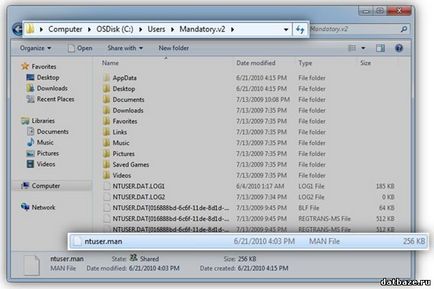
Készítsük el a kötelező felhasználói profil
Hozzárendelése Kötelező felhasználói profil
Hozzárendelése kötelező felhasználói profil közös számlára
1. Egy megosztott számítógépen, kattintson a „Start” gombra, írja be a „Helyi felhasználók” klikk „szerkesztése helyi felhasználók és csoportok”. Ha a Windows 7 bekéri a rendszergazdai jelszót vagy hagyja jóvá a műveletet - csinálni.
2. Kattintson a „Users” mappa.
4. Kattintson az „Action”, majd a „Tulajdonságok”.
5. A „Profile” a „Út a profil” írja az utat egy kötelező felhasználói profilt, amit szeretne rendelni ezt a fiókot, kihagyva «.v2» végén a mappa neve. Például a C: \ Users \ kötelező.
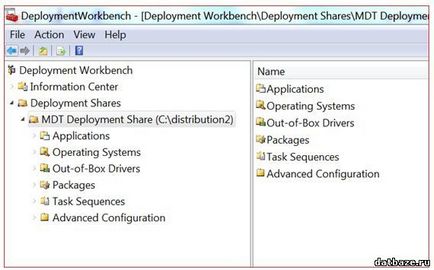
A feladat a kötelező felhasználói profil egy felhasználói fiókot.